프리미어 프로를 이용하여 동영상을 편집하면서 볼륨 페이드아웃/인 기능을 이용하여 배경음악 등 영상의 포함된 소리를 음량을 서서히 줄어들어 부드럽게 사운드가 전환하는 방법입니다.
해당 방법은 효과를 주는 트랜지션 크로스 페이드 등의 기능을 사용하지 않고 트랙에 키프레임을 이용하는 방법입니다.
볼륨 페이드아웃/인

타임라인에 추가된 사운드 트랙의 왼쪽의 설정 항목 중에 트랙 제목 옆에 있는 삼각형 모양을 클릭해 오디오 트랙을 확장해줍니다.
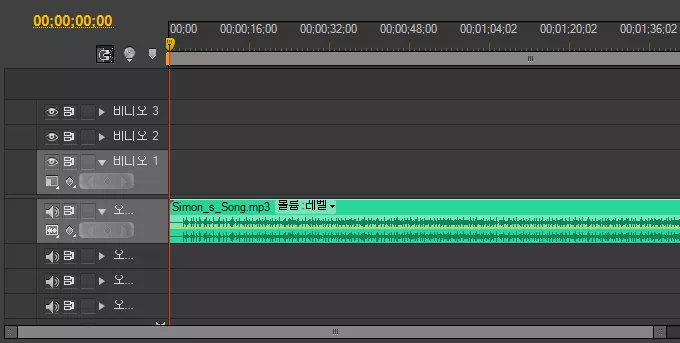
확장이 되면 트랙의 키프레임 기능 등이 추가되며 음원을 파형 형태로 보여주고 가운데 노란 줄이 볼륨 레벨로 이에 키프레임을 추가하여 특정 구간의 음량 조절이 가능해집니다.
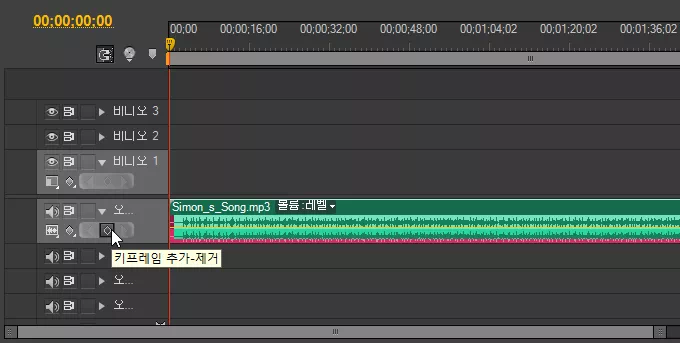
타임라인에 추가된 파일을 선택하여야 키프레임 기능이 활성이 되며 빨간색 테두리가 쳐지게 됩니다.
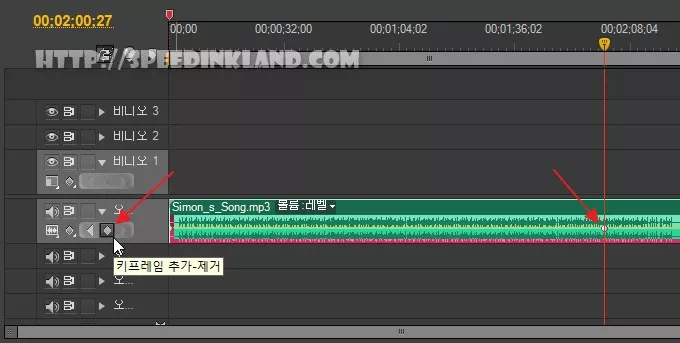
음악이 종료되는 시점에서 3~5초 정도의 적당한 간격을 두고 두 개의 마커를 추가해 줍니다.
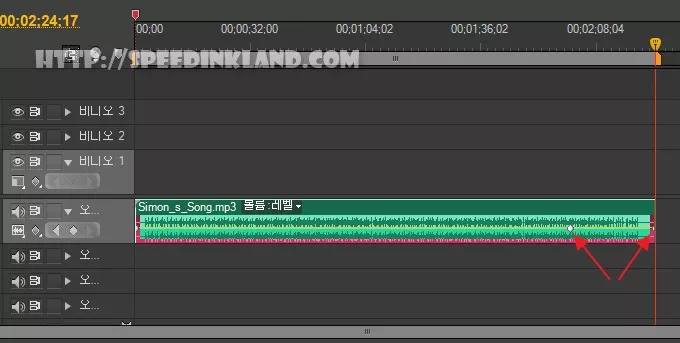
키 프레임은 현재 재생 위치에서만 추가 및 제거가 가능하기 때문에 원하는 위치를 이동하여 두 곳 이상을 지성하여 줍니다. 이후 추가한 키의 위치는 마우스 자유롭게 이동이 가능합니다.
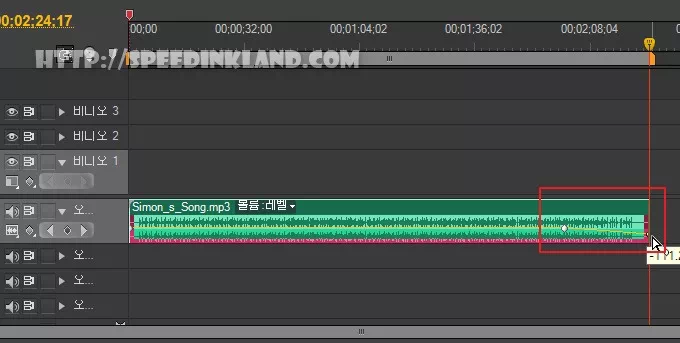
순서의 관계없이 키 프레임을 두 개 이상을 설정해 두고 한쪽은 기준 음량을 잡고 있고 한쪽을 내려주면 음량 선이 그어진 모양대로 소리가 줄어들게 됩니다. 키 프레임 두 개로 대각선으로 쭉 떨어지는 게 아닌 여러 개의 키를 추가하여 주고 원만한 곡선을 만들 수도 있습니다.
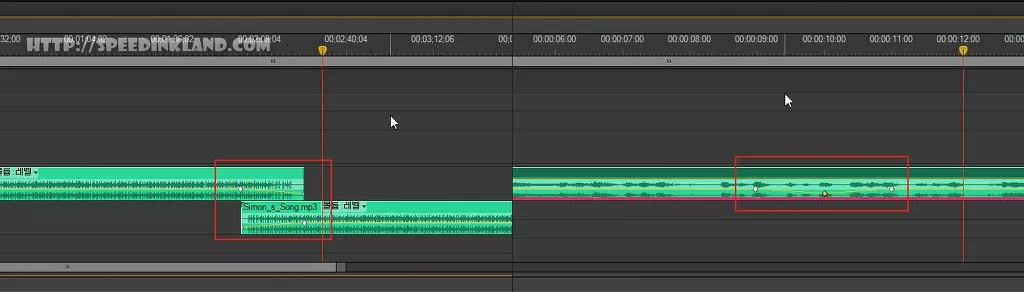
왼쪽의 예를 보면 사용하는 사운드 파일에 페이드인/아웃이 되어있지 않거나 잘린 음원을 연결할 때 갑자기 음이 바뀌지 않고 서로의 사운드가 섞여 조화롭게 전환이 가능합니다. 이 방법은 시작과 끝부분뿐만 아니라 원하는 곳 어디든 음량을 줄일 수 있으며 반대로 원하는 곳의 소리를 키울 수 있어 다양한 효과음을 구현이 가능합니다.
프리미어 프로 CS6를 기준으로 작성된 글입니다.
프리미어프로 일부 특정 구간 내보내기 GIF
타임라인에서 클립을 잘라서 단순 클립을 내보내는 방식과 하위시퀀스를 생성하여 하위 시퀀스만 내보내는 방식이 있습니다. 클립 내보내기는 타임라인의 해당 클립만 내보내지만 시퀀스방식은 해당시퀀스에 추가 삭제 자막등의 편집을 하여 저장을 할 수가 있습니다.